หน้าจอ Canon IJ Network Tool
เนื้อหาส่วนนี้อธิบายถึงรายการและเมนูที่แสดงบนหน้าจอของ Canon IJ Network Tool
 รายการบนหน้าจอ Canon IJ Network Tool
รายการบนหน้าจอ Canon IJ Network Tool
รายการบนหน้าจอ Canon IJ Network Tool
รายการต่อไปนี้จะปรากฏขึ้นที่หน้าจอ Canon IJ Network Tool
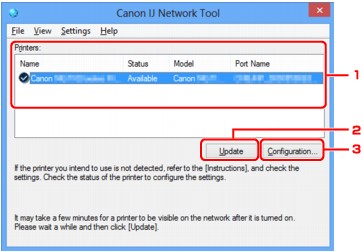
-
เครื่องพิมพ์:(Printers:)
แสดงชื่อเครื่องพิมพ์ สถานะ ชื่อรุ่นเครื่องพิมพ์ และชื่อพอร์ต
เครื่องหมายตรวจสอบที่ติดกันกับเครื่องพิมพ์ในรายการ ชื่อ(Name) หมายถึงเครื่องนี้ตั้งค่าเป็นเครื่องพิมพ์มาตรฐาน
การเปลี่ยนการกำหนดค่าใช้กับเครื่องพิมพ์ที่ถูกเลือก
-
ปรับปรุง(Update)
ทำการตรวจสอบเครื่องพิมพ์อีกครั้ง คลิกปุ่มนี้หากเป้าหมายเครื่องพิมพ์ไม่ได้แสดงขึ้น
 ข้อสำคัญ
ข้อสำคัญ-
เปลี่ยนการตั้งค่าเครือข่ายของเครื่องพิมพ์โดยใช้ IJ Network Tool ต้องถูกเชื่อมต่อผ่าน LAN
-
หาก ไม่มีไดรฟ์(No Driver) แสดงขึ้นสำหรับชื่อ ให้เชื่อมโยงพอร์ตกับเครื่องพิมพ์
-
หากข้อความ ไม่พบ(Not Found) ปรากฏขึ้น ให้ทำการตรวจสอบดังนี้
-
เราเตอร์แบบไร้สายเปิดอยู่
-
เมื่อใช้ LAN แบบมีสาย เชื่อมต่อสาย LAN อย่างถูกต้อง
-
-
หากตรวจหาเครื่องพิมพ์บนเครือข่ายไม่พบ ตรวจสอบให้แน่ใจว่าเครื่องพิมพ์เปิดอยู่ จากนั้นคลิก ปรับปรุง(Update) จะใช้เวลาสักนาทีเพื่อตรวจพบเครื่องพิมพ์ หากยังตรวจหาเครื่องพิมพ์ไม่พบ ให้เชื่อมต่อเครื่องกับคอมพิวเตอร์ด้วยสายเคเบิล USB จากนั้นคลิก ปรับปรุง(Update)
-
หากเครื่องพิมพ์กำลังถูกใช้กับคอมพิวเตอร์อื่น จะมีหน้าจอแสดงขึ้นแจ้งให้คุณทราบสภาพนี้
 หมายเหตุ
หมายเหตุ-
รายการนี้มีฟังก์ชันเดียวกันกับ ฟื้นฟู(Refresh) ในเมนู มุมมอง(View)
-
-
การกำหนดค่า...(Configuration...)
คลิกเพื่อกำหนดการตั้งค่าของเครื่องพิมพ์ที่ถูกเลือก
 หมายเหตุ
หมายเหตุ-
คุณไม่สามารถกำหนดค่าเครื่องพิมพ์เป็นสถานะ ไม่พบ(Not Found)
-
รายการนี้มีฟังก์ชันเดียวกันกับ การกำหนดค่า...(Configuration...) ในเมนู การตั้งค่า(Settings)
-
เมนู Canon IJ Network Tool
เมนูต่อไปนี้จะปรากฏขึ้นที่หน้าจอ Canon IJ Network Tool

-
เมนู ไฟล์(File)
- จบการทำงาน(Exit)
-
จบการทำงาน IJ Network Tool
-
เมนู มุมมอง(View)
- สถานะ(Status)
-
แสดงหน้าจอ สถานะ(Status) เพื่อตรวจสอบสถานะการเชื่อมต่อของเครื่องพิมพ์และสถานะการสื่อสารแบบไร้สาย
-
ในการเชื่อมต่อโดยตรง (โหมดจุดเข้าใช้งาน) รายการนี้จะแสดงเป็นสีเทาและคุณจะไม่สามารถตรวจสอบสถานะการเชื่อมต่อเครื่องพิมพ์ได้
- ฟื้นฟู(Refresh)
-
ปรับปรุงและแสดงข้อมูลของ เครื่องพิมพ์:(Printers:) จากหน้าจอ Canon IJ Network Tool เป็นข้อมูลล่าสุด
-
เปลี่ยนการตั้งค่าเครือข่ายของเครื่องพิมพ์โดยใช้ IJ Network Tool ต้องถูกเชื่อมต่อผ่าน LAN
-
หาก ไม่มีไดรฟ์(No Driver) แสดงขึ้นสำหรับชื่อ ให้เชื่อมโยงพอร์ตกับเครื่องพิมพ์
-
หากข้อความ ไม่พบ(Not Found) ปรากฏขึ้น ให้ทำการตรวจสอบดังนี้
-
เราเตอร์แบบไร้สายเปิดอยู่
-
เมื่อใช้ LAN แบบมีสาย เชื่อมต่อสาย LAN อย่างถูกต้อง
-
-
หากตรวจหาเครื่องพิมพ์บนเครือข่ายไม่พบ ตรวจสอบให้แน่ใจว่าเครื่องพิมพ์เปิดอยู่ จากนั้นเลือก ฟื้นฟู(Refresh) จะใช้เวลาสักนาทีเพื่อตรวจพบเครื่องพิมพ์ หากยังตรวจหาเครื่องพิมพ์ไม่พบ ให้เชื่อมต่อเครื่องกับคอมพิวเตอร์ด้วยสายเคเบิล USB จากนั้นเลือก ฟื้นฟู(Refresh)
-
หากเครื่องพิมพ์กำลังถูกใช้กับคอมพิวเตอร์อื่น จะมีหน้าจอแสดงขึ้นแจ้งให้คุณทราบสภาพนี้
-
รายการนี้มีฟังก์ชันเดียวกันกับ ปรับปรุง(Update) ในหน้าจอ Canon IJ Network Tool
- ข้อมูลเครือข่าย(Network Information)
-
แสดงหน้าจอ ข้อมูลเครือข่าย(Network Information) เพื่อตรวจสอบการตั้งค่าเครือข่ายของเครื่องพิมพ์และคอมพิวเตอร์
- แสดงคำเตือนโดยอัตโนมัติ(Display Warning Automatically)
-
เปิดหรือปิดใช้การแสดงหน้าจอคำแนะนำอัตโนมัติ
-
เมื่อเมนูนี้ถูกเลือก หน้าจอคำแนะนำจะแสดงขึ้นหากพอร์ตหนึ่งขึ้นไปไม่ได้ใช้งานกับการพิมพ์
 ข้อสำคัญ
ข้อสำคัญ หมายเหตุ
หมายเหตุ -
เมนู การตั้งค่า(Settings)
- การกำหนดค่า...(Configuration...)
-
แสดงหน้าจอ การกำหนดค่า(Configuration) เพื่อกำหนดการตั้งค่าของเครื่องพิมพ์ที่เลือก
-
รายการนี้มีฟังก์ชันเดียวกันกับ การกำหนดค่า...(Configuration...) ในหน้าจอ Canon IJ Network Tool
- เปิดใช้งานฟังก์ชันสลับเครื่องพิมพ์เมื่อเครื่องพิมพ์กำลังใช้งานอยู่(Enable switch printer function when printer is used)
-
เมื่อคุณไม่สามารถใช้งานเครื่องพิมพ์ของคุณได้ คุณสามารถใช้เครื่องแบบเดียวกันบนเครือข่ายแทนได้ เมื่อคุณเปิดใช้งานฟังก์ชันนี้และคุณไม่สามารถใช้งานเครื่องพิมพ์ของคุณได้ หน้าจอเพื่อการตรวจสอบให้แน่ใจว่าคุณเริ่มการค้นหาเครื่องพิมพ์แบบเดียวกันกับของคุณจะแสดงขึ้น ให้ปฏิบัติตามข้อความบนหน้าจอ
-
เมื่อเปิดใช้งานฟังก์ชันนี้ เครื่องหมายถูกจะปรากฏขึ้นในเมนู
- สลับเครื่องพิมพ์เดี๋ยวนี้(Switch printer now)
-
คุณสามารถใช้เครื่องพิมพ์แบบเดียวกันบนเครือข่ายได้ในทันที การคลิกบนรายการนี้จะทำให้เริ่มค้นหาเครื่องพิมพ์แบบเดียวกันบนเครือข่ายและผลลัพธ์จะแสดงบนหน้าจอ เลือกเครื่องพิมพ์(Select Printer) เลือกเครื่องพิมพ์ที่จะใช้จากรายการ
- เชื่อมโยงพอร์ต...(Associate Port...)
-
หน้าจอ เชื่อมโยงพอร์ต(Associate Port) แสดงขึ้นและคุณสามารถเชื่อมโยงพอร์ตกับเครื่องพิมพ์
-
เมนูนี้พร้อมใช้งานได้เมื่อ ไม่มีไดรฟ์(No Driver) แสดงขึ้นสำหรับเครื่องพิมพ์ที่ถูกเลือก เชื่อมโยงพอร์ตกับเครื่องพิมพ์สามารถให้คุณใช้เครื่องได้
- การบำรุงรักษา...(Maintenance...)
-
แสดงหน้าจอ การบำรุงรักษา(Maintenance) เพื่อคืนค่าเครือข่ายของเครื่องพิมพ์กลับเป็นค่าจากโรงงานและเชื่อมต่อช่องการ์ดเป็นไดรฟ์เครือข่าย
- ตั้งค่าการเชื่อมต่อโดยตรงของเครื่องพิมพ์...(Set up printer's direct connection...)
-
คุณสามารถเปลี่ยนหรือตรวจสอบการตั้งค่าการเชื่อมต่อโดยตรง (โหมดจุดเข้าใช้งาน) ได้
 หมายเหตุ
หมายเหตุ หมายเหตุ
หมายเหตุ -
เมนู วิธีใช้(Help)
- ขั้นตอนการใช้(Instructions)
-
แสดงคำแนะนำนี้
- เกี่ยวกับ(About)
-
แสดงเวอร์ชันของ IJ Network Tool

